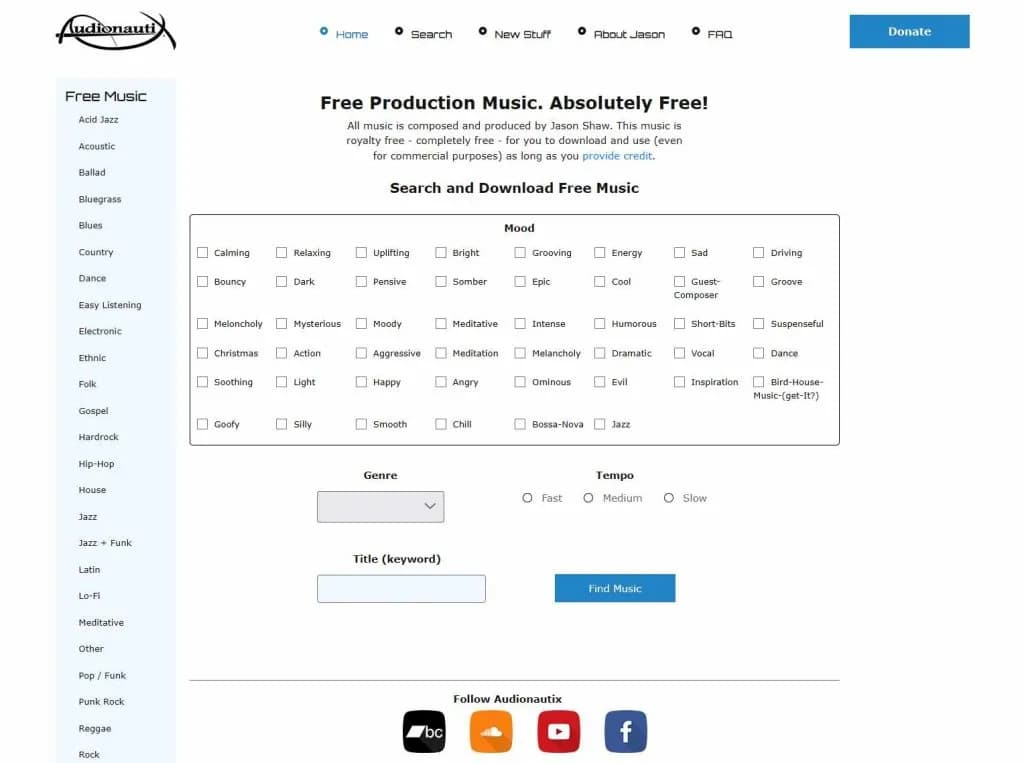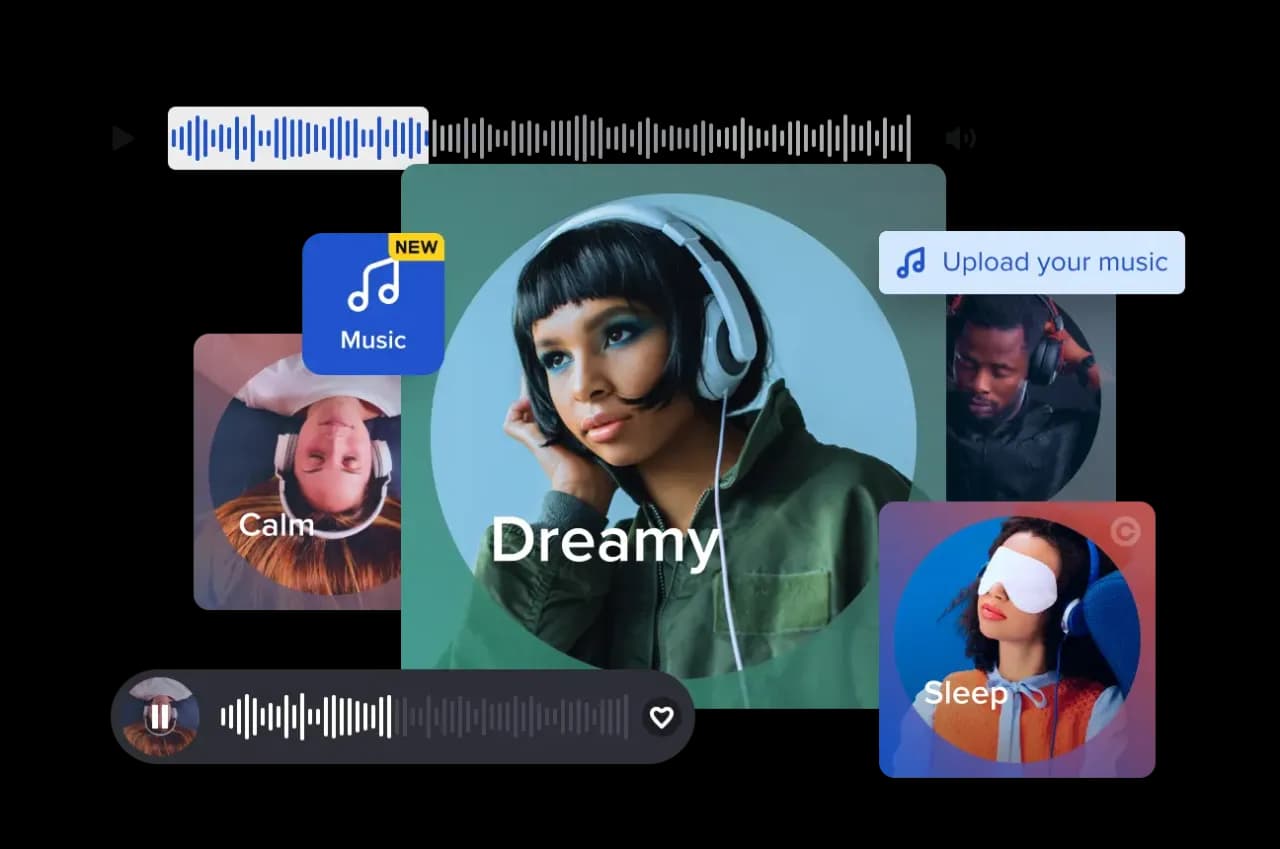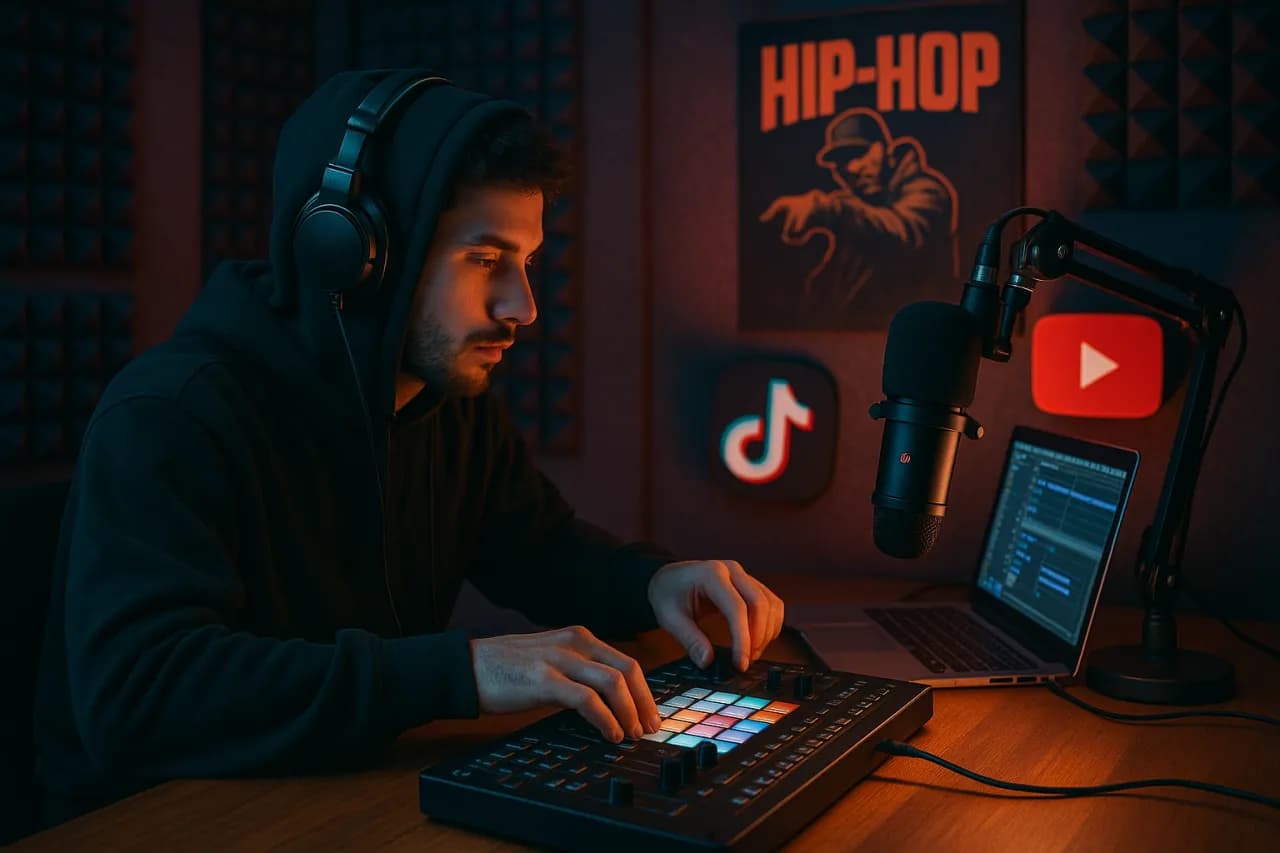Dodanie podkładu muzycznego do prezentacji może znacząco wzbogacić doświadczenie odbiorców i uczynić Twój pokaz bardziej angażującym. W zależności od używanego oprogramowania, takich jak PowerPoint, LibreOffice Impress czy Prezi, proces ten może się różnić, ale zasady są podobne. W tym artykule przedstawimy, jak w prosty sposób wstawić muzykę do prezentacji oraz jak dostosować ustawienia dźwięku, aby uniknąć potencjalnych problemów.
W kolejnych sekcjach omówimy szczegółowe kroki dla każdego z programów, a także podpowiemy, jak wybrać odpowiednią muzykę, aby wspierała przekaz Twojej prezentacji. Dzięki tym wskazówkom będziesz mógł skupić się na treści, a nie na technicznych aspektach związanych z dźwiękiem.
Kluczowe wnioski:- Aby dodać muzykę w PowerPoint, skorzystaj z opcji "Dźwięk" w zakładce "Wstawianie" i wybierz plik audio.
- W LibreOffice Impress muzyka jest dodawana poprzez "Przejście slajdu", gdzie można wybrać odpowiedni plik dźwiękowy.
- W Prezi dodanie muzyki odbywa się przez zakładkę "Wstawianie", wybierając "Dodaj muzykę w tle".
- Wybierając muzykę, warto zwrócić uwagę na jej zgodność z tematem prezentacji i nastrój, który chcesz przekazać.
- Testowanie dźwięku przed prezentacją jest kluczowe, aby uniknąć problemów z odtwarzaniem podczas pokazu.
Jak dodać podkład muzyczny do prezentacji w PowerPoint?
Aby dodać podkład muzyczny do prezentacji w PowerPoint, należy najpierw wstawić odpowiedni plik audio. W tym celu, na karcie "Wstawianie", kliknij "Dźwięk", a następnie wybierz "Dźwięk z pliku". Przejdź do lokalizacji, w której znajduje się plik muzyczny, zaznacz go i kliknij "Wstaw". Po dodaniu dźwięku, ikona audio pojawi się na slajdzie, co oznacza, że plik został poprawnie zaimportowany.
Następnie, aby ustawić muzykę do odtwarzania automatycznie, przejdź do karty "Odtwarzanie". Wybierz opcję "Odtwórz w tle", co spowoduje, że muzyka będzie grała podczas prezentacji. Dodatkowo, aby muzyka była odtwarzana na wszystkich slajdach, wybierz "Odtwórz na wielu slajdach". Dzięki temu, dźwięk będzie towarzyszył Twojej prezentacji od początku do końca, tworząc spójną atmosferę.
Krok po kroku: Wstawianie muzyki w PowerPoint
Proces wstawiania muzyki w PowerPoint jest prosty. Po otwarciu prezentacji, przejdź do zakładki "Wstawianie". Następnie kliknij na "Dźwięk" i wybierz "Dźwięk z pliku". Otworzy się okno, w którym możesz przeglądać pliki na swoim komputerze. Wybierz plik audio, który chcesz dodać, i kliknij "Wstaw". Po dodaniu dźwięku, ikona dźwięku pojawi się na slajdzie, co oznacza, że plik został poprawnie dodany.
- Obsługiwane formaty audio w PowerPoint to: MP3, WAV, WMA, AIFF, AU.
- Upewnij się, że plik audio jest w odpowiednim formacie, aby uniknąć problemów z odtwarzaniem.
- Możesz również dodać dźwięk z internetu, ale upewnij się, że masz prawo do jego użycia.
Jak dostosować ustawienia audio w PowerPoint?
Aby dostosować ustawienia audio w PowerPoint, możesz zmienić kilka opcji. Pierwszą z nich jest regulacja głośności; możesz to zrobić, klikając na ikonę głośnika na slajdzie. Umożliwia to dostosowanie poziomu dźwięku do potrzeb prezentacji. Kolejną opcją jest ustawienie powtarzania dźwięku; możesz wybrać, aby muzyka odtwarzała się w pętli, co jest przydatne w dłuższych prezentacjach. Dodatkowo, możesz ustawić rozpoczęcie odtwarzania dźwięku automatycznie po przejściu do slajdu, co pozwala na lepsze dopasowanie do treści prezentacji.
Wstawianie muzyki do prezentacji w LibreOffice Impress
Aby wstawić podkład muzyczny do prezentacji w LibreOffice Impress, należy najpierw otworzyć program i wybrać slajd, na którym ma być umieszczona muzyka. Kliknij na zakładkę "Przejście slajdu", a następnie w sekcji "Modyfikuj przejście" znajdziesz opcję "Dźwięk". Z rozwijanego menu wybierz "Inny dźwięk", co pozwoli Ci przeglądać pliki na komputerze. Wybierz odpowiedni plik audio i kliknij "OK". Muzyka zacznie grać w tle od momentu uruchomienia prezentacji, co wzbogaci jej odbiór.
Kiedy muzyka jest już dodana, warto skonfigurować ustawienia odtwarzania. Możesz określić, czy dźwięk ma być odtwarzany tylko na wybranym slajdzie, czy również na kolejnych. Umożliwia to lepsze dopasowanie muzyki do treści prezentacji. Dodatkowo, możesz ustawić głośność oraz opcję powtarzania, co jest przydatne w przypadku dłuższych utworów. Dzięki tym ustawieniom, prezentacja stanie się bardziej atrakcyjna i spójna.
Prosty przewodnik: Dodawanie dźwięku w Impress
Aby dodać dźwięk w LibreOffice Impress, najpierw otwórz prezentację i wybierz slajd, na którym chcesz umieścić muzykę. Następnie przejdź do zakładki "Przejście slajdu". W oknie "Modyfikuj przejście" znajdziesz sekcję "Dźwięk". Kliknij na "Inny dźwięk", co pozwoli Ci przeglądać pliki audio w systemie. Po znalezieniu odpowiedniego pliku, zaznacz go i kliknij "OK". Muzyka będzie odtwarzana w tle, co wprowadzi dodatkowy nastrój do Twojej prezentacji.
- Obsługiwane formaty audio w LibreOffice Impress to: MP3, WAV, OGG, AIFF.
- Upewnij się, że plik audio jest w odpowiednim formacie, aby uniknąć problemów z odtwarzaniem.
- Możesz także dodać dźwięk z internetu, pamiętając o prawach autorskich.
Jak skonfigurować odtwarzanie audio w Impress?
Aby skonfigurować odtwarzanie audio w LibreOffice Impress, możesz dostosować kilka istotnych ustawień. Pierwszą opcją jest regulacja głośności, którą można ustawić w sekcji "Modyfikuj przejście". Możesz także wybrać, czy dźwięk ma być odtwarzany w pętli, co jest przydatne w przypadku dłuższych prezentacji. Dodatkowo, możesz ustawić, aby muzyka zaczynała grać automatycznie po przejściu do slajdu, co pozwala na lepsze dopasowanie dźwięku do treści. Te ustawienia pomogą w stworzeniu bardziej profesjonalnej i angażującej prezentacji.
Czytaj więcej: Gdzie znaleźć podkład muzyczny bo co może mały człowiek w mp3 i wav
Jak dodać podkład muzyczny w Prezi dla lepszej prezentacji?
Aby dodać podkład muzyczny w Prezi, należy rozpocząć od otwarcia aplikacji i załadowania swojej prezentacji. Kliknij na zakładkę "Wstawianie" w menu, a następnie wybierz opcję "Dodaj muzykę w tle". Otworzy się okno, w którym możesz przeglądać pliki audio na swoim komputerze. Wybierz odpowiedni utwór, a następnie kliknij "Gotowy", aby dodać go do prezentacji. Muzyka będzie odtwarzana w tle, co doda dynamiki Twoim slajdom i zwiększy ich atrakcyjność.
Kiedy muzyka jest już wstawiona, warto skonfigurować ustawienia odtwarzania. Możesz określić, czy dźwięk ma być odtwarzany automatycznie, co jest szczególnie przydatne, aby utrzymać uwagę widzów. Dodatkowo, Prezi umożliwia ustawienie pętli, co sprawia, że utwór będzie się powtarzał w trakcie prezentacji. Dzięki tym opcjom możesz stworzyć spójną atmosferę, która wspiera przekaz Twojej prezentacji.
Wstawianie dźwięku w Prezi: Praktyczne wskazówki
Aby skutecznie wstawić dźwięk w Prezi, otwórz swoją prezentację i przejdź do zakładki "Wstawianie". Wybierz "Dodaj muzykę w tle", co otworzy eksplorator plików na Twoim komputerze. Znajdź i wybierz plik audio, który chcesz dodać. Po jego wybraniu, kliknij "Gotowy", aby zakończyć proces. Upewnij się, że plik jest w odpowiednim formacie, aby uniknąć problemów z odtwarzaniem. Muzyka powinna być dopasowana do tematu Twojej prezentacji, aby wzmocnić jej przekaz.
- Obsługiwane formaty audio w Prezi to: MP3, WAV, M4A, OGG.
- Upewnij się, że plik audio jest odpowiednio skompresowany, aby nie obciążał prezentacji.
- Możesz również wybrać utwór z zasobów online, pamiętając o prawach autorskich.
Jak zarządzać dźwiękiem w Prezi, aby uniknąć problemów?
Aby skutecznie zarządzać dźwiękiem w Prezi, warto zwrócić uwagę na kilka kluczowych ustawień. Po dodaniu muzyki, sprawdź, czy jest ona ustawiona na automatyczne odtwarzanie, co zapewni płynność prezentacji. Możesz również ustawić dźwięk na pętlę, aby utwór grał w nieskończoność, co jest szczególnie przydatne w dłuższych prezentacjach. Dobrze jest również przetestować głośność dźwięku przed prezentacją, aby upewnić się, że jest odpowiednia. Pamiętaj, aby dostosować dźwięk do treści, aby nie przytłaczał on przekazu wizualnego.
Wybór odpowiedniej muzyki do prezentacji
Wybór odpowiedniej muzyki do prezentacji jest kluczowy dla wzmocnienia przekazu i utrzymania uwagi widzów. Przed podjęciem decyzji warto rozważyć kilka istotnych czynników, takich jak temat prezentacji, jej cel oraz odbiorcy. Muzyka powinna być zgodna z tonem prezentacji, aby nie zakłócała jej przesłania. Na przykład, w przypadku prezentacji biznesowej lepiej sprawdzi się stonowana muzyka instrumentalna, podczas gdy w prezentacjach kreatywnych można zastosować bardziej dynamiczne utwory.Warto także zwrócić uwagę na tempo i nastrój wybranej muzyki. Muzyka o szybkim tempie może energicznie wprowadzać w temat, podczas gdy wolniejsze utwory mogą sprzyjać refleksji. Dobrze dobrana muzyka pomoże w budowaniu atmosfery i emocji, które wspierają przekaz. Pamiętaj, aby unikać utworów, które mogą odciągać uwagę od treści, a zamiast tego skupić się na tych, które harmonizują z prezentowanymi informacjami.
Jak dobrać muzykę, aby wspierała przekaz prezentacji?
Aby dobrać muzykę, aby wspierała przekaz prezentacji, należy zacząć od zrozumienia, jakie emocje chcesz wywołać u swojej publiczności. Zastanów się, czy prezentacja ma być inspirująca, informacyjna czy może rozrywkowa. Następnie dobierz utwory, które pasują do tych emocji. Upewnij się, że muzyka nie jest zbyt głośna ani dominująca, aby nie przytłaczała Twojego głosu i treści slajdów. Warto także rozważyć wykorzystanie muzyki bezprawnej, aby uniknąć problemów z prawami autorskimi.
| Gatunek muzyczny | Odpowiedniość do prezentacji |
|---|---|
| Instrumentalna | Idealna do prezentacji biznesowych i edukacyjnych |
| Pop | Dobrze sprawdza się w prezentacjach kreatywnych i rozrywkowych |
| Klasyczna | Wzmacnia powagę tematu, świetna do formalnych prezentacji |
| Elektronika | Może dodać energii, idealna do nowoczesnych tematów |
Gdzie znaleźć muzykę bezprawnie do użytku w prezentacjach?
Wybór odpowiedniej muzyki do prezentacji jest kluczowy, a korzystanie z muzyki bezprawnej może pomóc w uniknięciu problemów prawnych. Istnieje wiele platform oferujących muzykę royalty-free lub licencjonowaną, która może być używana w prezentacjach. Warto zwrócić uwagę na takie serwisy jak Free Music Archive, który oferuje szeroki wybór utworów w różnych gatunkach. Inne popularne źródła to Incompetech, gdzie można znaleźć muzykę stworzoną przez Kevina MacLeoda, oraz Audio Library na YouTube, która zawiera wiele utworów dostępnych do użytku.
Nie zapominaj również o platformach takich jak Artlist i Pond5, które oferują płatne subskrypcje z dostępem do wysokiej jakości muzyki. Te serwisy często zapewniają licencje, które pozwalają na legalne użycie utworów w prezentacjach. Zawsze upewnij się, że zapoznałeś się z warunkami licencji, aby mieć pewność, że używasz muzyki zgodnie z prawem.
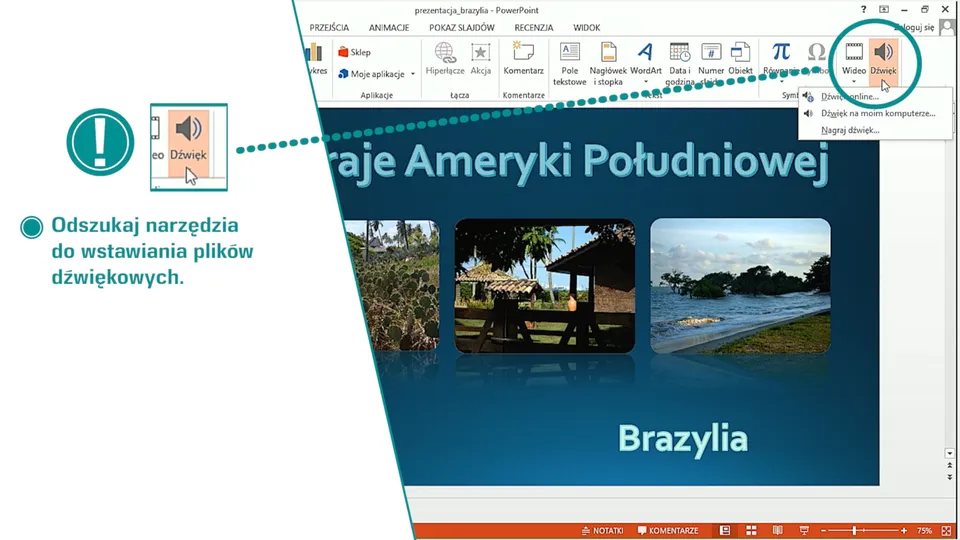
Rozwiązywanie problemów z dźwiękiem w prezentacjach
Podczas prezentacji mogą wystąpić różne problemy z dźwiękiem, które mogą zakłócić przebieg pokazu. Najczęstsze problemy to: brak dźwięku, niewłaściwa głośność oraz problemy z kompatybilnością plików audio. Upewnij się, że wszystkie urządzenia są prawidłowo podłączone, a pliki audio są w formacie obsługiwanym przez używane oprogramowanie. Dodatkowo, sprawdź ustawienia dźwięku w systemie operacyjnym oraz w aplikacji, aby upewnić się, że są one odpowiednio skonfigurowane.
W przypadku problemów z dźwiękiem, warto mieć przygotowaną listę rozwiązań. Możesz na przykład spróbować ponownie uruchomić aplikację lub komputer, sprawdzić, czy plik audio jest uszkodzony, lub zmienić głośność na urządzeniu odtwarzającym. Regularne testowanie dźwięku przed prezentacją pomoże zminimalizować ryzyko wystąpienia problemów podczas pokazu.
- Sprawdź, czy pliki audio są w obsługiwanym formacie.
- Upewnij się, że wszystkie urządzenia audio są prawidłowo podłączone.
- Przetestuj dźwięk przed rozpoczęciem prezentacji.
Jak wykorzystać muzykę do zwiększenia zaangażowania publiczności?
Muzyka w prezentacjach może nie tylko urozmaicić przekaz, ale również znacząco wpłynąć na zaangażowanie publiczności. Aby osiągnąć ten efekt, warto rozważyć synchronizację muzyki z kluczowymi momentami prezentacji. Na przykład, użycie dynamicznego utworu podczas wprowadzenia do ważnego tematu może pobudzić emocje i zwiększyć zainteresowanie słuchaczy. Dobrze dobrana muzyka, która koresponduje z treścią slajdów, może pomóc w lepszym przyswajaniu informacji i sprawić, że prezentacja stanie się bardziej zapadająca w pamięć.
Dodatkowo, warto eksperymentować z interaktywnymi elementami podczas prezentacji, takimi jak pytania do publiczności, które są podkreślane odpowiednimi utworami. Na przykład, po zadaniu pytania, które wymaga przemyślenia, można włączyć spokojną muzykę, aby dać słuchaczom czas na refleksję. Tego typu techniki nie tylko ułatwiają przyswajanie treści, ale także tworzą bardziej angażującą atmosferę, co może prowadzić do lepszego odbioru i aktywniejszego uczestnictwa w dyskusji.